WPS Excel表格文檔圖例與圖表重疊的解決方法
時間:2024-03-01 10:58:52作者:極光下載站人氣:147
很多小伙伴在使用Wps軟件對表格文檔進行編輯的過程中經常會遇到需要在表格文檔中插入圖表的情況。有的小伙伴在對表格文檔中的圖表進行編輯時可能會遇到圖例與圖表重合在一起,這時我們該怎么解決該問題呢。其實很簡單,我們只需要右鍵單擊圖表,然后在菜單列表中打開“設置圖表區域格式”選項,接著在窗格中將圖表選項改為圖例,最后在圖例設置頁面中點擊勾選“顯示圖例,但不與圖表重疊”選項即可。有的小伙伴可能不清楚具體的操作方法,接下來小編就來和大家分享一下wps excel表格文檔圖例與圖表重疊的解決方法。
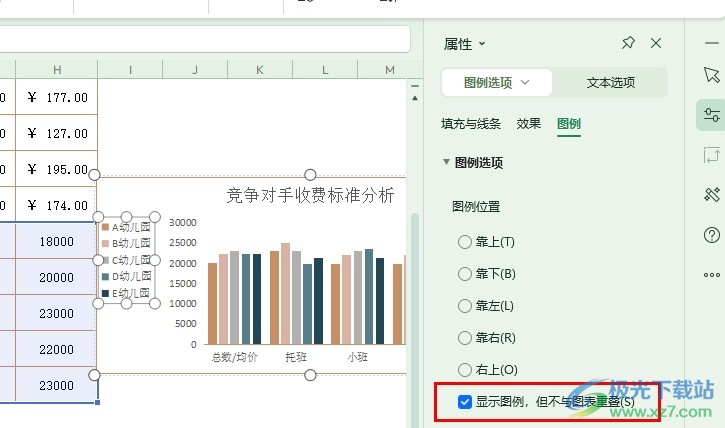
方法步驟
1、第一步,我們點擊打開電腦中的WPS軟件,然后在WPS頁面中雙擊打開一個表格文檔進行編輯
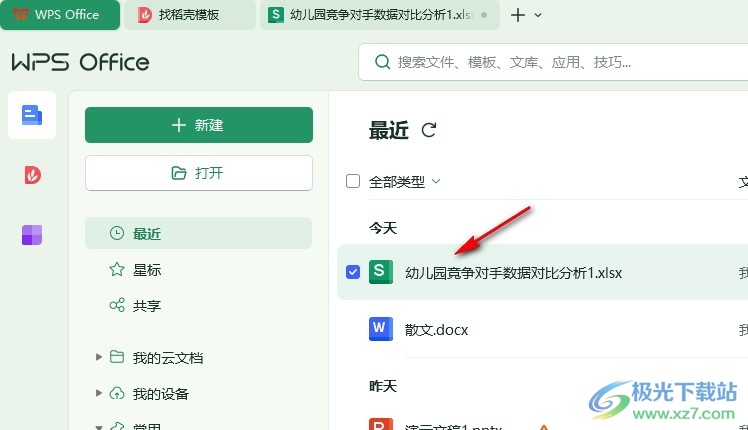
2、第二步,打開表格文檔之后,我們在表格文檔頁面中右鍵單擊一個圖表,然后在菜單列表中打開“設置圖表區域格式”選項
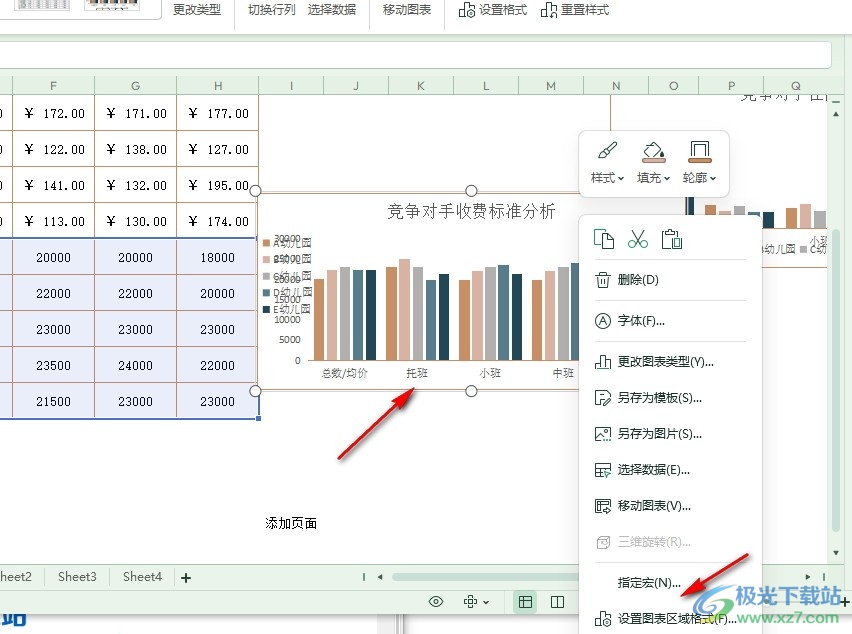
3、第三步,打開設置圖表區域格式選項之后,我們在右側窗格中先打開“圖表選項”,然后在下拉列表中選擇“圖例”選項
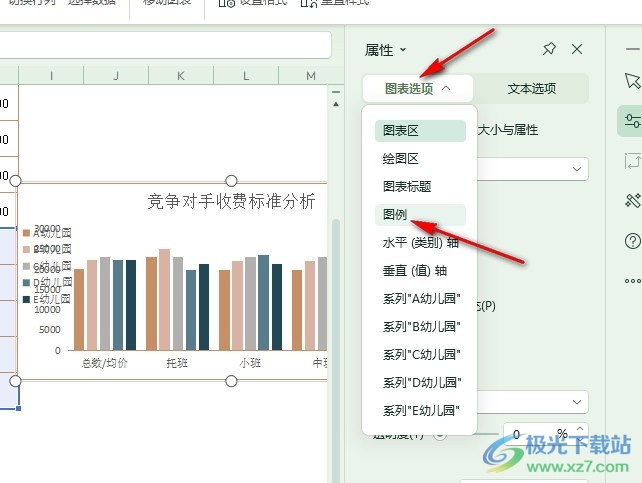
4、第四步,接著我們在窗格中先打開“圖例”選項,再在圖例設置頁面中找到“顯示圖例,但不與圖表重疊”選項

5、第五步,我們點擊勾選“顯示圖例,但不與圖表重疊”選項,然后在表格文檔中就能看到圖例和圖表自動分開了

以上就是小編整理總結出的關于WPS Excel表格文檔圖例與圖表重疊的解決方法,我們在WPS的表格文檔編輯頁面中右鍵單擊圖表,然后打開“設置圖表區域格式”選項,接著在窗格中將對象更改為圖例,再在圖例設置頁面中點擊勾選“顯示圖例,但不與圖表重疊”選項即可,感興趣的小伙伴快去試試吧。

大小:240.07 MB版本:v12.1.0.18608環境:WinAll, WinXP, Win7, Win10
- 進入下載
相關推薦
相關下載
熱門閱覽
- 1百度網盤分享密碼暴力破解方法,怎么破解百度網盤加密鏈接
- 2keyshot6破解安裝步驟-keyshot6破解安裝教程
- 3apktool手機版使用教程-apktool使用方法
- 4mac版steam怎么設置中文 steam mac版設置中文教程
- 5抖音推薦怎么設置頁面?抖音推薦界面重新設置教程
- 6電腦怎么開啟VT 如何開啟VT的詳細教程!
- 7掌上英雄聯盟怎么注銷賬號?掌上英雄聯盟怎么退出登錄
- 8rar文件怎么打開?如何打開rar格式文件
- 9掌上wegame怎么查別人戰績?掌上wegame怎么看別人英雄聯盟戰績
- 10qq郵箱格式怎么寫?qq郵箱格式是什么樣的以及注冊英文郵箱的方法
- 11怎么安裝會聲會影x7?會聲會影x7安裝教程
- 12Word文檔中輕松實現兩行對齊?word文檔兩行文字怎么對齊?
網友評論